Como probablemente ya sabrás a estas alturas, el Modo Incógnito que integran programas como Chrome de Google, es una de las formas que tenemos de mejorar la privacidad en Internet y navegar de manera segura. Ahora bien, en algunos dispositivos, aprovechar al máximo su potencial puede ser un poco más complicado. Es lo que ocurre, en cierto modo, con los iPhone de Apple. Por eso, si no quieres que nadie vea tus pestañas abiertas si lo mantienes desbloqueado, deberías aprender cómo bloquear las pestañas de incógnito de Chrome con Face ID.
Como decíamos, el Modo Incógnito está muy bien para cuando no quieres que nadie sepa a través de qué páginas webs has estado navegando. Pero si mantienes tu teléfono desbloqueado, cualquiera podrá ver los portales que tienes abierto en Chrome, incluso en ese modo. No queda más alternativa, entonces, que bloquearlo.
Afortunadamente la gente de Chrome ha tomado nota de ello, y Google ha desarrollado una herramienta específica para los propietarios de Apple que tenían este temor. Con esto, tenemos acceso desde Google Chrome 91 a una característica gracias a la cual podemos bloquear las pestañas de incógnito de Chrome por medio de Face ID.
Eso sí, ten en cuenta que como esta función aún no es definitiva, Google podría quitarla y volver a agregarla repetidamente de su navegador. Por lo tanto, si ves que no se ejecuta, vuelve a probar suerte tras una siguiente actualización de Chrome. Dicho esto, vamos a conocer todos los detalles al respecto del tutorial en cuestión.
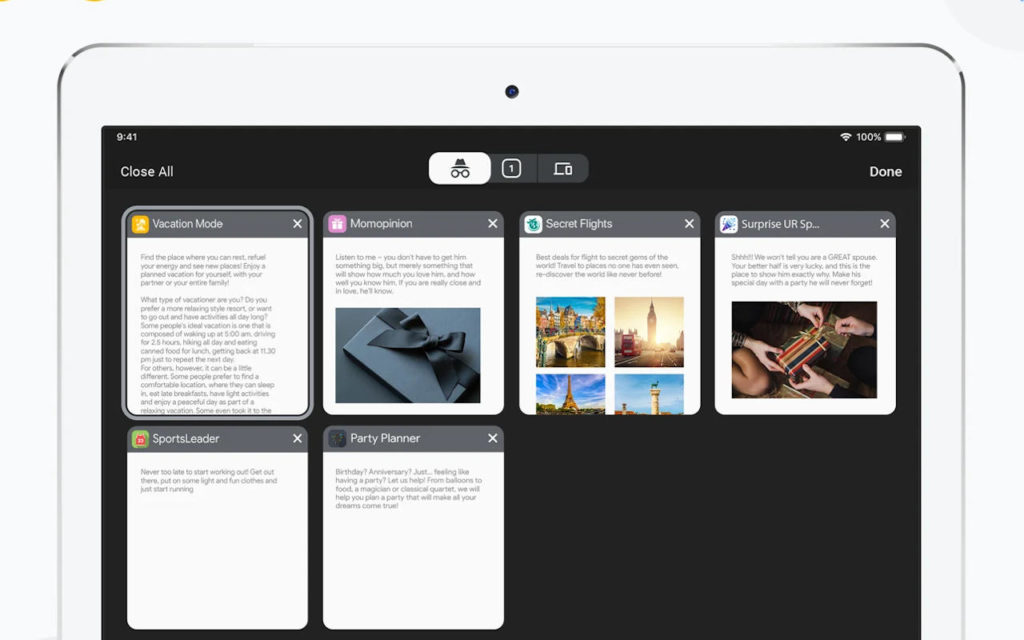
Protege tus pestañas de Chrome con Face ID
Lo que vamos a hacer para aprovechar este truco entonces, es utilizar las flags de Chrome, que están disponibles en prácticamente todas las plataformas, aunque permiten ciertas acciones únicamente asociadas al Face ID de los últimos modelos de iPhone lanzados al mercado por la gente de Google. Si tienes uso de esos, sigue leyendo:
- Abre la aplicación de Chrome en tu iPhone, y escribe chrome://flags en la barra de direcciones
- Cuando cargue, escribe «Device Authentication for Incognito» en la barra de búsqueda
- Aparecerás en un panel de experimentación de Google, seguramente
- Debes buscar la sección Autenticación de dispositivo para incógnito, y habilitarla
- Tras hacer eso, tienes que cerrar el navegador Chrome y volver a abrirlo para que se apliquen los cambios
- Una vez que vuelvas a iniciar Chrome, ve a Configuración, desde el menú de los tres puntos a la derecha, abajo
- Allí entra al apartado de Privacidad, y activa la opción Bloquear pestañas de incógnito cuando cierras Chrome
Al realizar todos los pasos anteriores, tienes la certeza de que, la próxima vez que abras Chrome y quieras acceder a las pestañas de incógnito, el móvil te reclamará que validez tu identidad. Y debes hacerlo con Face ID, claro.
Si quieres echar atrás los cambios aplicados, también puedes hacerlo sin grandes dificultades. únicamente debes ir a Bloquear pestañas de incógnito cuando cierras Chrome, y desactivar esa opción como la habilitaste antes.

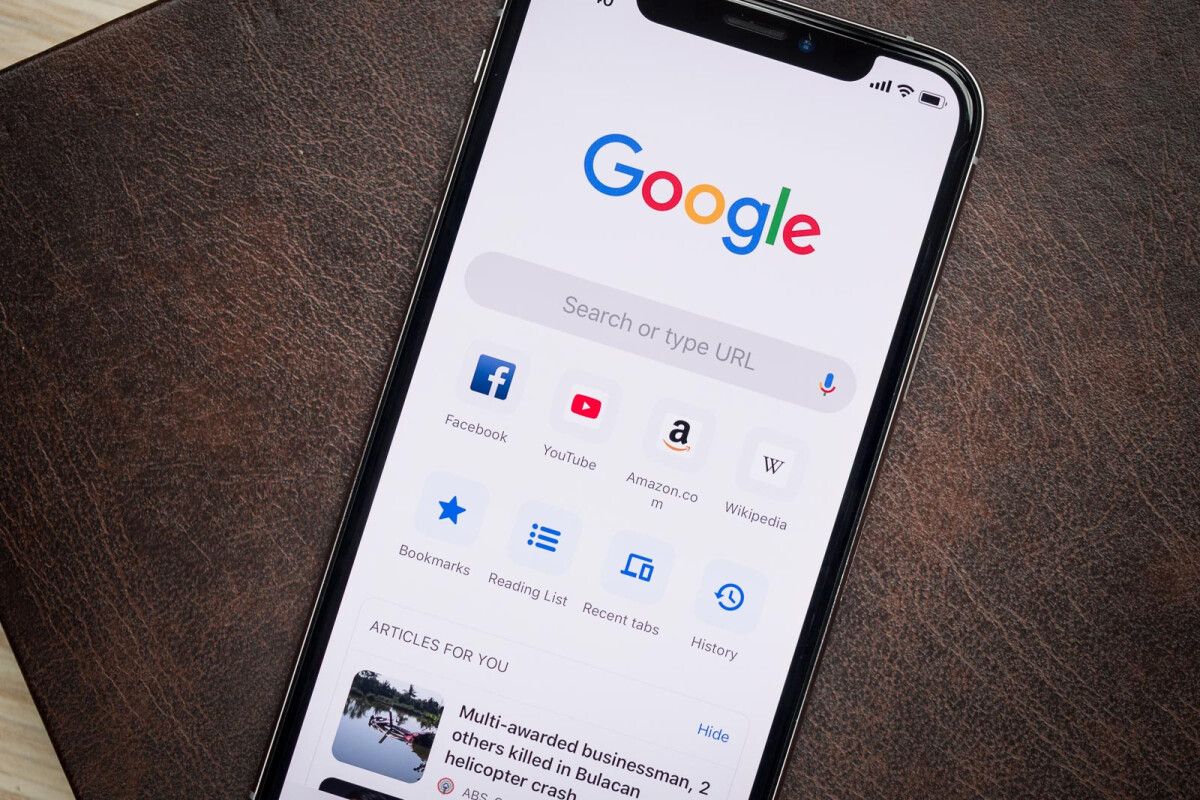
¿Tienes alguna pregunta o problema relacionado con el tema del artículo? Queremos ayudarte.
Deja un comentario con tu problema o pregunta. Leemos y respondemos todos los comentarios, aunque a veces podamos tardar un poco debido al volumen que recibimos. Además, si tu consulta inspira la escritura de un artículo, te notificaremos por email cuando lo publiquemos.
*Moderamos los comentarios para evitar spam.
¡Gracias por enriquecer nuestra comunidad con tu participación!